
Mục lục:
- Tác giả John Day [email protected].
- Public 2024-01-30 13:30.
- Sửa đổi lần cuối 2025-01-23 15:14.


Chào mọi người! Happy Holloween !! Chúng tôi đã chế tạo một chiếc đèn lồng bí ngô sẽ phát nhạc và khạc kẹo khi ai đó đến với nó.
Bước 1: Những thứ được sử dụng trong dự án này


Các thành phần phần cứng
- Arduino UNO / Seeeduino V4.2
- Cơ sở Shield V2
- Grove - Cảm biến chuyển động PIR
- Grove - MP3 v2.0
- Grove - WS2813 RGB LED Strip chống thấm nước - 60 LED / m - 1m
- EMax 12g ES08MD servo nhạy cảm cao
Ứng dụng phần mềm và dịch vụ trực tuyến
Arduino IDE
Bước 2: Câu chuyện
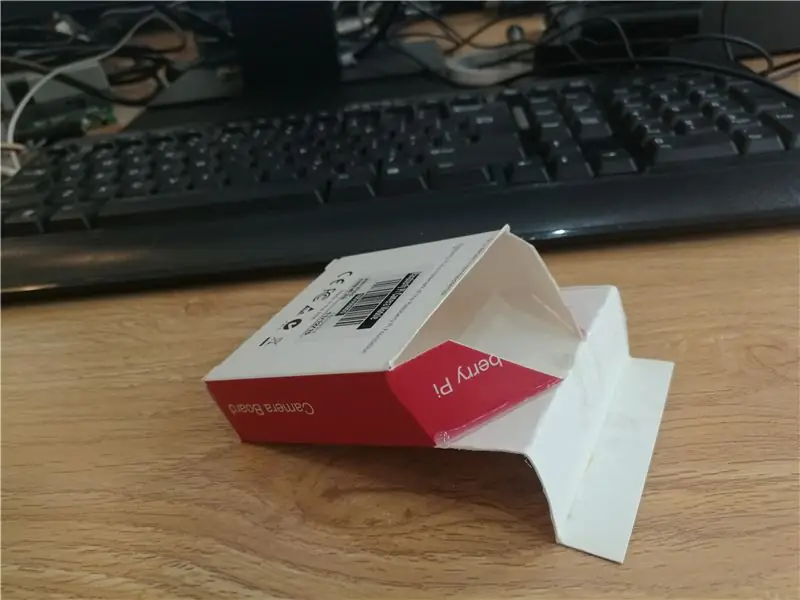


Halloween sắp đến, những chiếc đèn lồng bí ngô là rất cần thiết. Chúng tôi sử dụng Seeeduino và Bộ cảm biến chuyển động PIR đã chế tạo một chiếc đèn lồng bí ngô, khi ai đó đến với nó, nó sẽ phát nhạc và nhổ kẹo.
Kết cấu cơ khí
** Bước 1: ** Mua một ít kẹo và một quả bí ngô, đào một cái lỗ phía sau quả bí ngô để chúng ta có thể đặt Seeeduino vào đó.
** Bước 2: ** Cắt một chiếc hộp như thế này, và cố định nó vào miệng của quả bí ngô.
** Bộ 3: ** Gắn một cánh tay vào động cơ servo. Để cố định động cơ servo bên trong quả bí ngô, chúng tôi sử dụng một cái lon làm giá đỡ.
** Bước 4: ** Đảm bảo khi tay động cơ servo quay lên, kẹo trong hộp sẽ được phun ra từ miệng quả bí ngô.
Bước 3: Kết nối phần cứng
** Bước 1: ** Tạo một thư mục có tên là MP3 trong một miếng thẻ SD, sao chép một tệp mp3 vào đó, đặt tên là 0001.mp3. Kết nối loa với MP3 Grove's qua cổng 3,5mm và kết nối MP3 Grove với cổng D2 trên Base Shield.
** Bước 2: ** Kết nối Cảm biến chuyển động PIR Grove với cổng D4 của Base Shield và kết nối dải NeoPixel với cổng D5 của Base Shield.
** Bước 3: ** Kết nối Servo Grove với chân số 9 của Base Shield, vì vậy chúng tôi có thể cần sử dụng các đường DuPont.
** Bước 4: ** cắm Base Shield vào Seeeduino.
** Bước 5: ** Để tải chương trình xuống Seeeduino, chúng ta sử dụng cáp USB để kết nối với máy tính. Sau khi tải xuống, chúng ta chỉ có thể sử dụng cáp nguồn bên trong quả bí ngô.
Bước 4: Lập trình phần mềm
** Bước 1: ** Cài đặt thư viện
Để có hiệu quả tốt hơn, chúng tôi sử dụng hệ điều hành có tên FreeRTOS, có thể tải xuống từ đây.
Bên cạnh đó, dự án này cần các thư viện sau, hãy tải xuống và cài đặt chúng:
- Grove - MP3 v2.0
- Adafruit NeoPixel
- Adafruit TicoServo
Hoặc bạn có thể chỉ cần đưa MP3.h vào thư mục dự án để sử dụng MP3 Grove.
** Bước 2: ** Xây dựng và tải lên chương trình
* LƯU Ý: Marco MAX_BRIGHTNESS kiểm soát độ sáng tối đa của NeoPixel, giảm độ sáng của nó để giảm tiêu thụ điện năng. *
Có thể khó hiểu chương trình nếu bạn không sử dụng hệ điều hành trên Seeeduino trước đây, bài viết sau đây sẽ giúp bạn thực hiện điều đó một cách đơn giản.
Trong phương thức setup (), chúng tôi khởi tạo Serial, MP3 Grove và Servo Motor một cách bình thường, và tạo một biến thể mà chúng tôi gọi là semaphore, bạn có thể coi nó như một biến cờ dùng để cho biết liệu có ai đó đến hay không.
vSemaphoreCreateBinary (xPIRBinarySemaphore);
Sau đó, chúng tôi tạo ra 3 nhiệm vụ, chúng có thể chạy cùng nhau. Nhưng các ưu tiên sau đó có thể không giống nhau.
s1 = xTaskCreate (vFadingLEDsTask, NULL, configMINIMAL_STACK_SIZE, NULL, 1, NULL);
s2 = xTaskCreate (vScaningPIRTask, NULL, configMINIMAL_STACK_SIZE, NULL, 1, NULL); s3 = xTaskCreate (vHandlePIRTask, NULL, configMINIMAL_STACK_SIZE, NULL, 2, NULL);
Sau khi kiểm tra semaphore và các tác vụ được khởi tạo chính xác, phương thức vTaskSetartScheduler () khởi động toàn bộ FreeRTOS.
if (xPIRBinarySemaphore == NULL || s1! = pdPASS || s2! = pdPASS || s3! = pdPASS)
{ vì (;;); } vTaskStartScheduler ();
Trình tắt phương thức loop () được sử dụng trong FreeRTOS. Bây giờ phần còn lại là đơn giản, nhiệm vụ vFadingLEDsTask mờ dần Đèn LED màu có thể thay đổi và vScanPIRTask quét nhiệm vụ PIR chân của Cảm biến chuyển động PIR mọi lúc. Khi Bộ cảm biến chuyển động PIR phát hiện có người đến, nó sẽ đặt cờ, sau đó tác vụ vHandlePIRTask bắt đầu chạy. Vì mức độ ưu tiên của tác vụ vHandlePIRTask là 2 nên khi nó đang chạy, hai tác vụ còn lại khác sẽ bị tạm dừng.
Các lệnh gọi sau được sử dụng để đặt hoặc đặt lại cờ.
xSemaphoreGive (xPIRBinarySemaphore);
xSemaphoreTake (xPIRBinarySemaphore, portMAX_DELAY);
Bước 5: Hoạt động
Đặt loa, Seeeduino và Groves bên trong lồng đèn bí ngô và bật nguồn. Bây giờ bạn có thể đợi ai đó đến với nó, Trick or Treat:-).
Kiểm tra video bằng cách nhấp vào đèn bí ngô Halloween. (https://www.youtube.com/embed/CFjuWXOIUN4)
Đề xuất:
Bí ngô Halloween với một con mắt hoạt hình chuyển động - Bí ngô này có thể đảo mắt!: 10 bước (có hình ảnh)

Bí ngô Halloween với một con mắt hoạt hình chuyển động | This Pumpkin Can Roll Its Eye !: Trong phần Có thể hướng dẫn này, bạn sẽ học cách tạo ra một quả bí ngô Halloween khiến mọi người khiếp sợ khi mắt của nó di chuyển. Điều chỉnh khoảng cách kích hoạt của cảm biến siêu âm đến đúng giá trị (bước 9) và quả bí ngô của bạn sẽ khiến bất cứ ai dám lấy cand
Máy hù dọa Halloween sử dụng PIR, một quả bí ngô in 3D và Troll Arduino Audio Pranker / Joke Board thực tế tương thích.: 5 bước

Một cỗ máy hù dọa Halloween sử dụng PIR, một quả bí ngô in 3D và bảng trò đùa âm thanh tương thích với Troll Arduino / Trò đùa thực tế: Bảng trò đùa do Patrick Thomas Mitchell của EngineeringShock Electronics tạo ra và đã được tài trợ hoàn toàn trên Kickstarter cách đây không lâu. Tôi đã nhận được phần thưởng sớm vài tuần để giúp viết một số ví dụ về cách sử dụng và xây dựng thư viện Arduino trong một nỗ lực
Làm giá đỡ cho máy ảnh DSLR với giá chưa đến 6 đô la bằng cách sử dụng ống PVC (Chân máy / Chân máy cho mọi máy ảnh): 6 bước

Làm giá đỡ cho máy ảnh DSLR với giá chưa đến 6 đô la bằng cách sử dụng ống PVC (Monopod / chân máy cho mọi máy ảnh): Có …. Bạn có thể tự làm giá đỡ chỉ với một số ống PVC và chữ T. Nó rất nhẹ … Nó được cân bằng hoàn hảo … Nó rắn chắc … Nó thân thiện với khả năng tùy chỉnh … Tôi là Sooraj Bagal và tôi sẽ chia sẻ kinh nghiệm của mình về giá đỡ máy ảnh này mà tôi đã tạo cho
Cách khôi phục các thư mục đang mở khi bạn đăng nhập lại sau khi đăng xuất: 5 bước

Cách khôi phục thư mục đang mở khi đăng nhập lại sau khi đăng xuất: Được rồi, đây là tình huống, bạn đang sử dụng máy tính với rất nhiều thư mục được mở ra … Sau đó, mẹ bạn về nhà sớm hơn dự kiến! Bạn hoàn toàn biết rằng nếu cô ấy bắt gặp bạn đang sử dụng máy tính, trong khi bạn phải ở trên giường vì
Làm cho máy tính của bạn lưu điện kéo dài hàng giờ thay vì phút: 8 bước

Làm cho máy tính của bạn lưu điện kéo dài hàng giờ thay vì phút: Đối với những gì có vẻ thông thường đối với tôi, nhưng có lẽ không phải với tất cả, tôi có tất cả các máy tính của mình trên bản sao lưu ắc quy UPS. Sau khi thất vọng khi nguồn điện chập chờn vào một ngày nọ, tôi ngay lập tức đi ra ngoài và mua một bộ lưu điện. Chà, ngay sau đó, bột
